- O Aquisto em um novo jogo ou crédito Vapor pode causar um erro se for fornecido um usoPayPal venha opção pagamento.
- Recomendamos usar o Steam em seu navegador para adquirir o PayPal.
- Em alguns casos, desbloqueie a conta PayPal do cliente Steam e resolva esse problema.
- Para corrigir o erro de aquisição do PayPal, você pode tentar limpar o cache e o cookie do navegador Steam.

- Limitador de CPU, RAM e rede com o assassino Hot Tabs.
- Integrado com Twitch, Discord, Instagram, Twitter e Messenger.
- VPN e bloqueio de publicidade gratuita.
- ⇒ <Ottieni Ópera GX
Usuários do cliente de jogo Steam para PC no Windows 10 podem encontrar alguns problemas durante a tentativa de adquirir jogos através do PayPal. Este problema geralmente é causado pelo cache do seu cliente Steam.
Selecionando PayPal como método de pagamento para seu jogo ou DLC, você verá a seguinte mensagem de erro:
Sua aquisição não foi concluída. O processador de pagamento sinalizou um erro de autorização. Selecione um método de pagamento diferente.
Este problema não apenas impedirá o acesso a novos jogos na plataforma, mas também impedirá o download de eventuais DLCs, pagamento por jogos e outros conteúdos importantes.
Qual é a razão para você verificar esse problema?
Mesmo que as possibilidades de raciocínio sejam muito limitadas quando se trata deste problema, é necessário considerar alguns elementos comuns:
- Problemas com o servidor Paypal
- Conflito entre o aplicativo Steam e a plataforma Paypal
- Problemas com sua conta Paypal
- Não há fundos suficientes no conto Paypal
Estas são algumas situações mais comuns em que você não pode usar o Paypal para realizar aquisições na plataforma Steam. Ao seguir discutimos a melhor modalidade para enfrentar esse problema uma vez por todos, depois certifique-se de continuar lendo.
Como posso corrigir o erro de aquisição do Steam PayPal?
1. Use o Steam em seu navegador para adquirir o PayPal
- Abra seu cliente Steam clicando com o botão de destruição do mouse no ícone do aplicativo na barra de aplicativos do Windows e clique em Chiudi finestra.
- Ora vai al site de negociação do Steam
- Dall'angolo in alto a destra della finestra, fai clic su Acessa.
- Insira a terça credenciais Steam.
- Veja o artigo que você deseja adquirir e adicione ao carrinho.
- Vai seu método de pagamento.
- Seleção PayPal e clique em su Continua.
- Acesse o site PayPal e autorize o pagamento.
- Il pagamento dovrebbe ora essere effettuato
- Abra recentemente seu cliente Steam para baixar o jogo ou o DLC adquirido.
2. Escolhe a conta PayPal do seu cliente Steam
- Vai tudo site de negociação do Steam.
- Guarda nell'angolo em alto a destra, fai clic sul nome da sua conta e seleção Conta Dettagli.
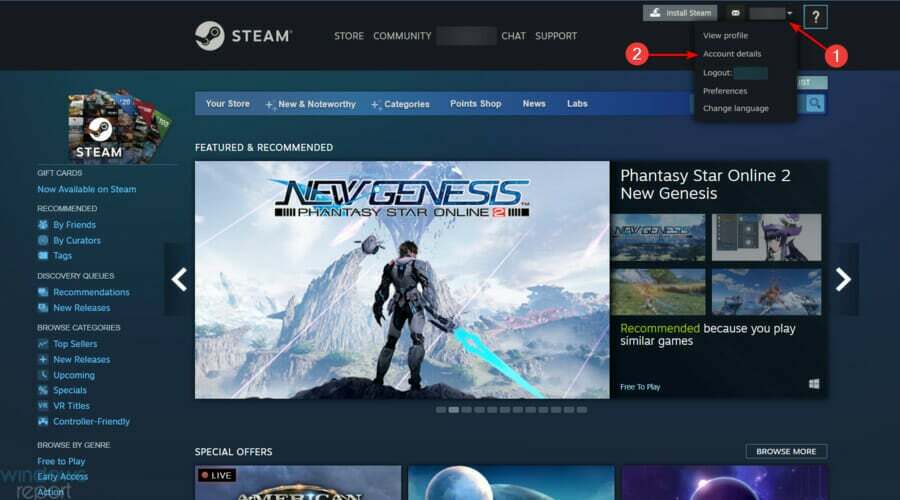
- Dai un'occhiata alla sezione Cronologia de negociações e aquisições.
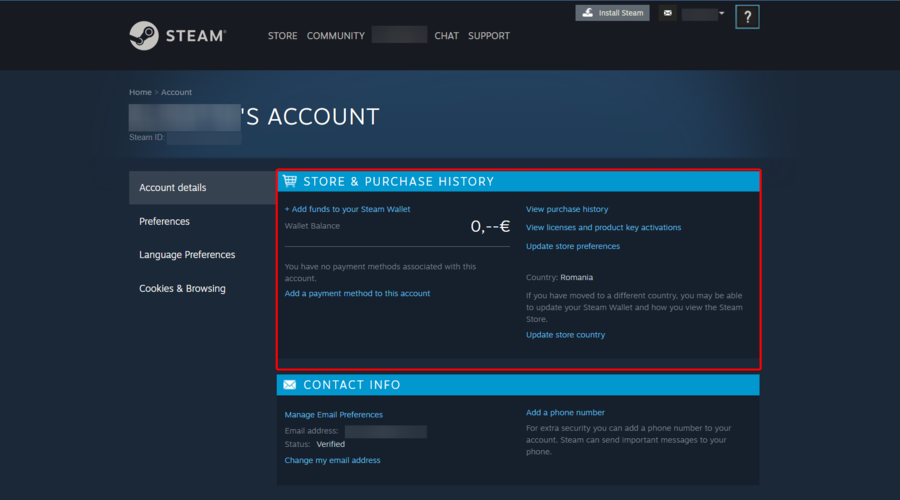
- Você pode excluir seu conto do PayPal clicando no botão Eliminar.
- Vai tudo Negociação do Steam.

- Adquira seu novo artigo.
- Garantir que Salve minha preferência de pagamento você não foi selecionado.
- Sua aquisição agora deve ser concluída com sucesso.
- Erro 403 PayPal proibido: como Risolverlo
- I Giochi Steam non si Avviano: Ecco Tutte le Soluzioni
- Como baixar o aplicativo Android no Steam Deck: 3 passagens simples
- Steam está em Ritardo ou Função Lentamente: 5 Soluções Rápidas
3. Remova o cache e o cookie do navegador Steam
- Premi o sabor janelas, dígito Vapor e abril o aplicativo cliente desktop.

- Se você não o fizer, certifique-se de acessar o site de negócios do Steam e, dall'angolo no alto da bela, clique em Instale o Steam.

- Depois de abrir o Steam, guarde o angolal no alto da sinistra da bela e seleção Vapor.
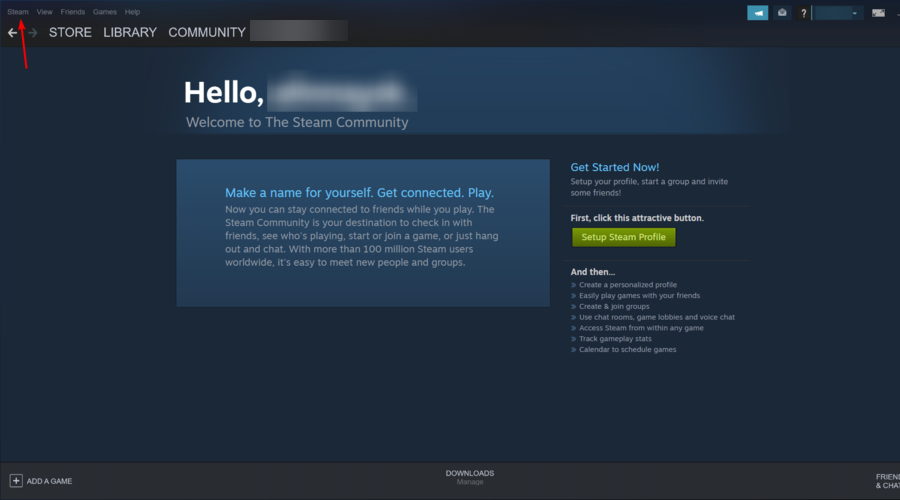
- Ora vai su Impostações.

- Da lato sinistro della finestra, seleção Navegador da Web.
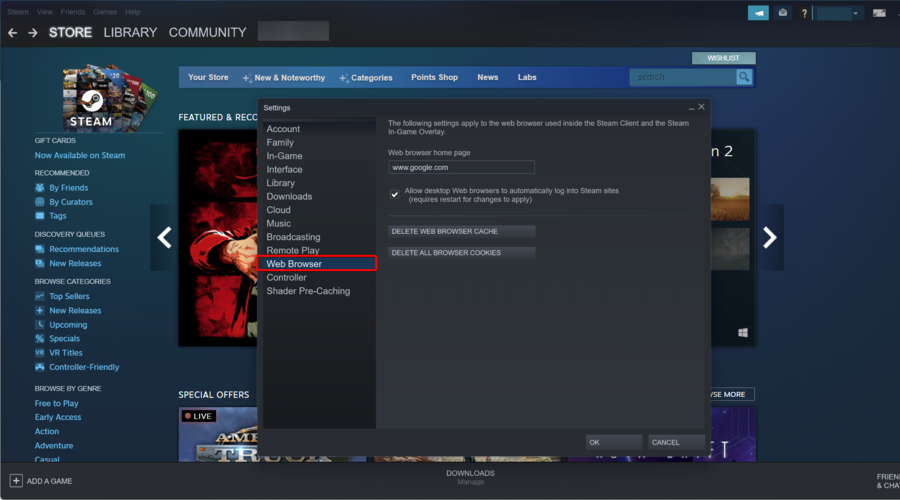
- Fai clique em Eliminar cache do navegador Web.
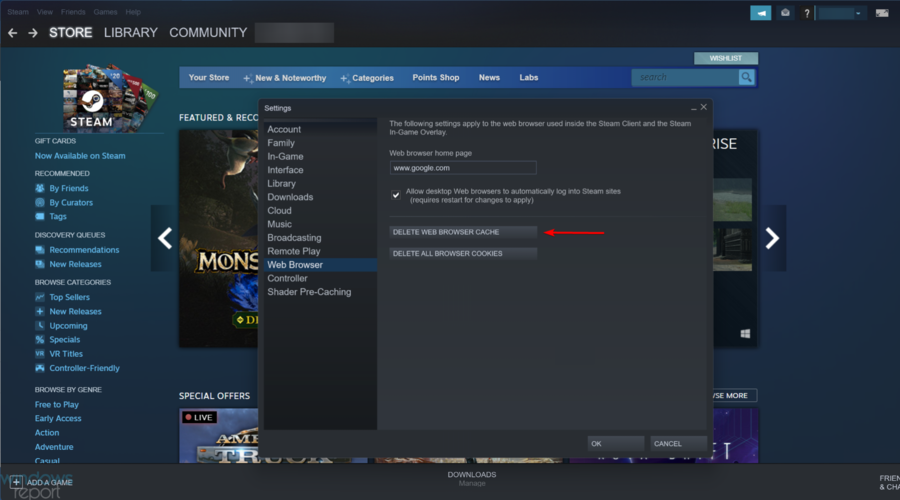
- Ora fai clique em su OK para confirmar o processo.

- Ao final, clique em su Elimine todos os cookies do navegador.

- Confira novamente o processo clicando em su OK.

- Riprova aquisto no Steam vigarista PayPal.
4. O servidor Steam pode ser inativo
Mais uma vez, o pagamento pode não funcionar devido ao funcionamento temporário do servidor Steam. Posso verificar facilmente acessando a página Estado atual do servidor Steam.
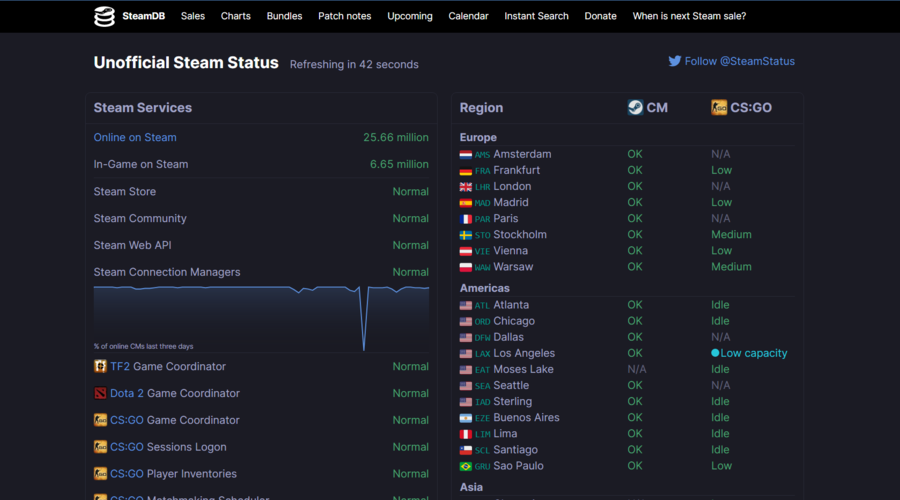
Se alguns servidores estiverem efetivamente inativos, você deve participar até resolver o problema.
Uma vez controlado e depois que o servidor voltou à normalidade, você será novamente negociado no Steam para efetuar a aquisição através do PayPal.
Este é o melhor método para corrigir o erro de aquisição do Steam PayPal. Certifique-se de segui-los com atenção e não se preocupe mais com esse problema fastidioso.
Se você tiver outras perguntas sobre a curiosidade relativa ao argumento de hoje, sinta-se livre para compartilhar com nós na seção com comentários aqui abaixo.
Você ainda está com problemas?
PATROCINADO
Se eu sugerir que temos dados que não resolveram seu problema, seu computador pode ter problemas mais graves no Windows. Sugerimos que você escolha uma solução completa como Forte para resolver problemas de maneira eficiente. Após a instalação, basta clicar no botão Visualização e correção e sucessivamente su Avvia reparação.
![Como Ver Gana x Uruguai ao vivo grátis [FIFA 2022]](/f/41a5bb643e6c1da76290c3e4a17828d4.png?width=300&height=460)
![Qué Hacer si tu PC No Puede Proyectar en Otra Pantalla [Guia]](/f/4f593ebf2453820717509c8c5b885b8d.png?width=300&height=460)
